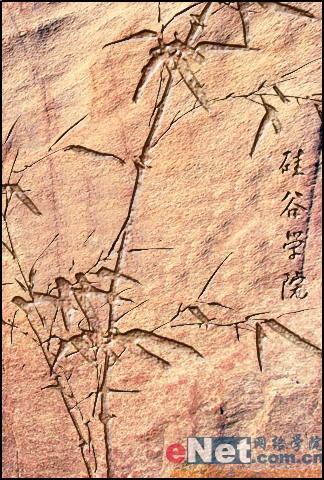ps添加光影效果教程(5)
来源:eNet硅谷动力
作者:紫晶果
学习:6296人次
5.下面来自定义一个画笔。创建一个新文件大小无所谓,背景为黑色。选择“矩形工具”

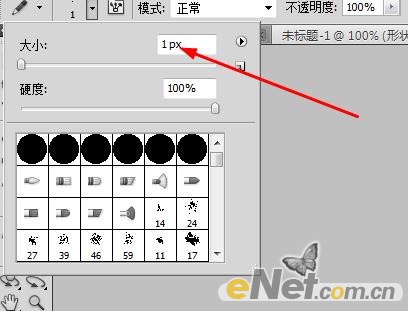


新建一个层,使用矩形工具选择路径绘制一个矩形,设置铅笔的大小为1px颜色浅灰,设置好以后回到矩形工具在矩形上点击鼠标右键,选择“描边路径”,在弹出的对话框中选择“铅笔”不选择模拟压力。
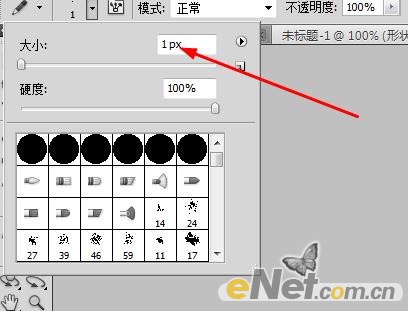

学习 · 提示
相关教程
关注大神微博加入>>
网友求助,请回答!